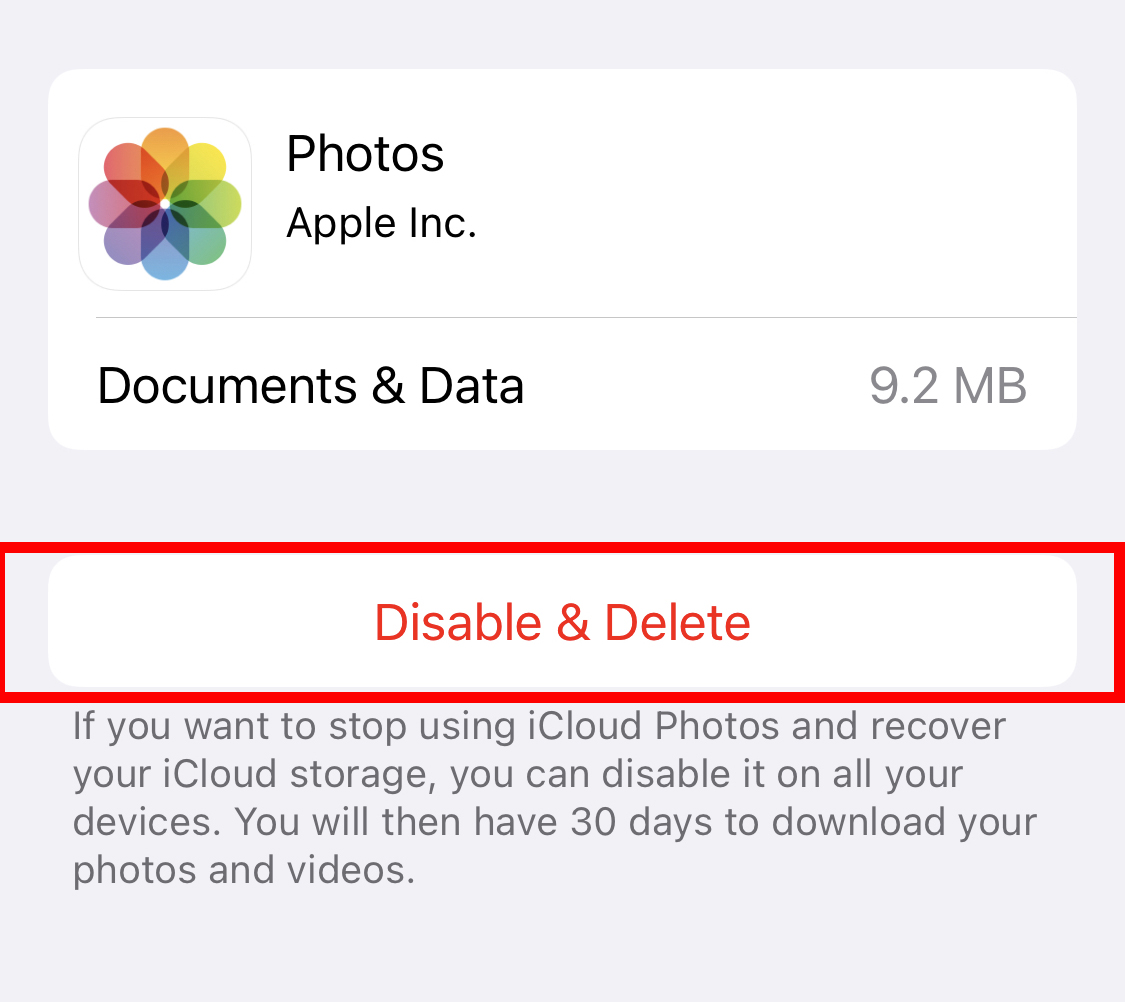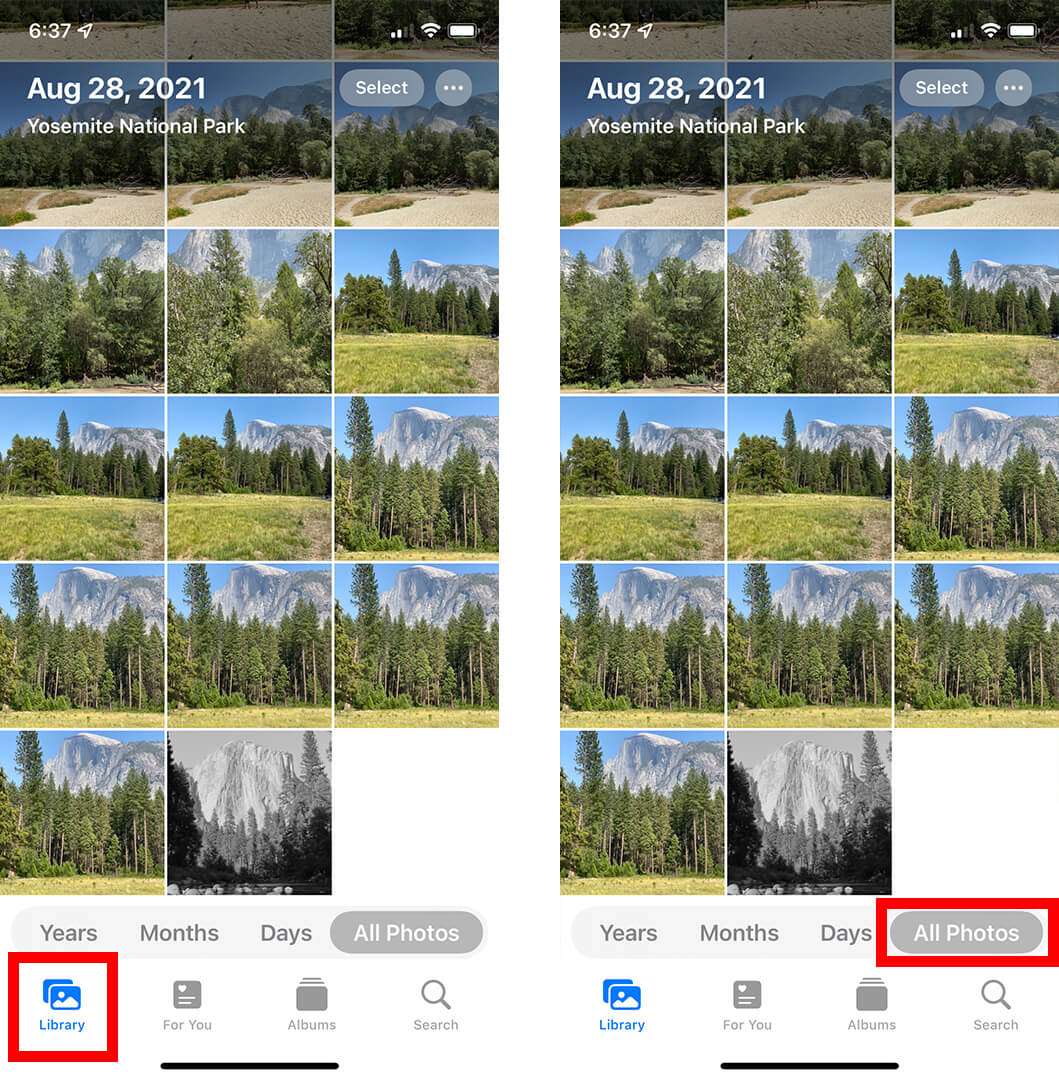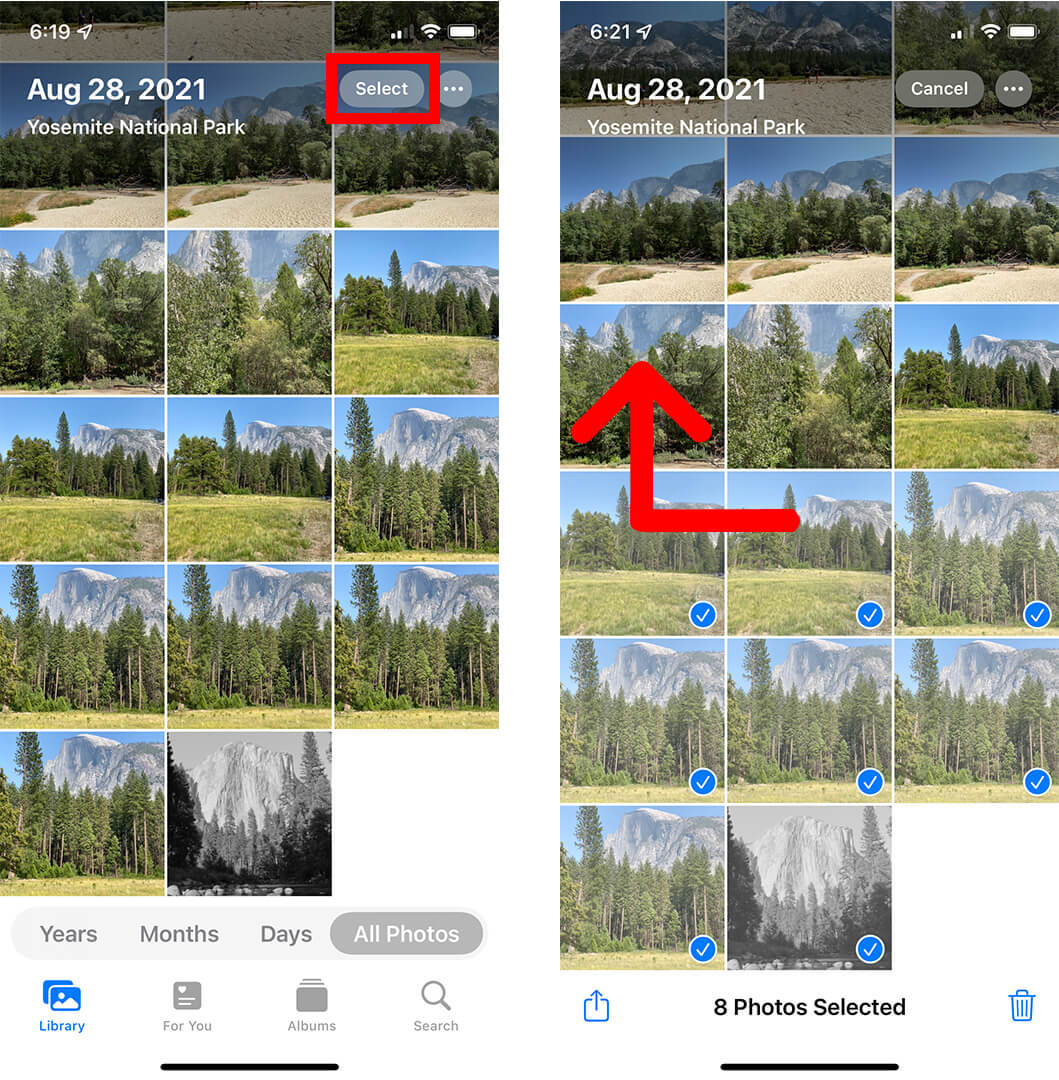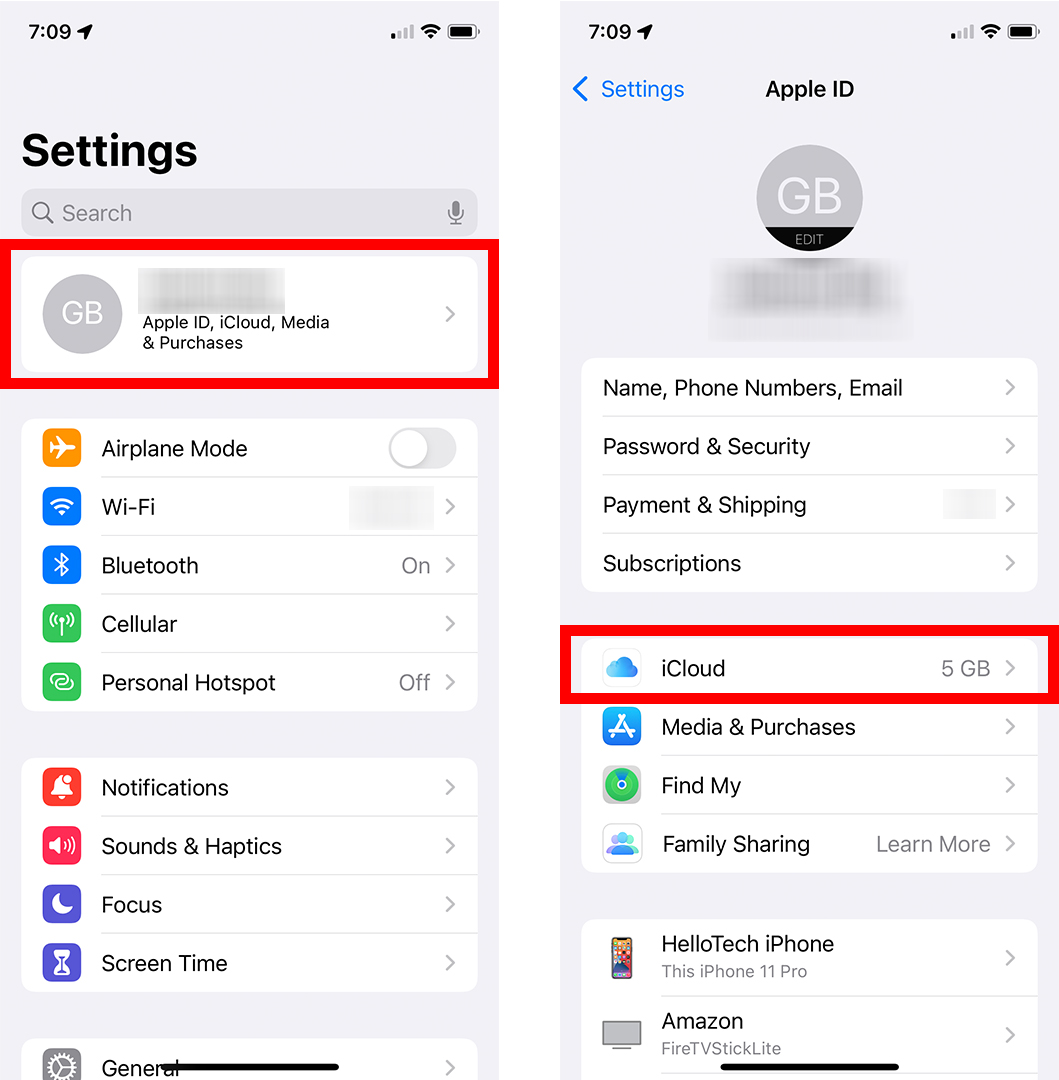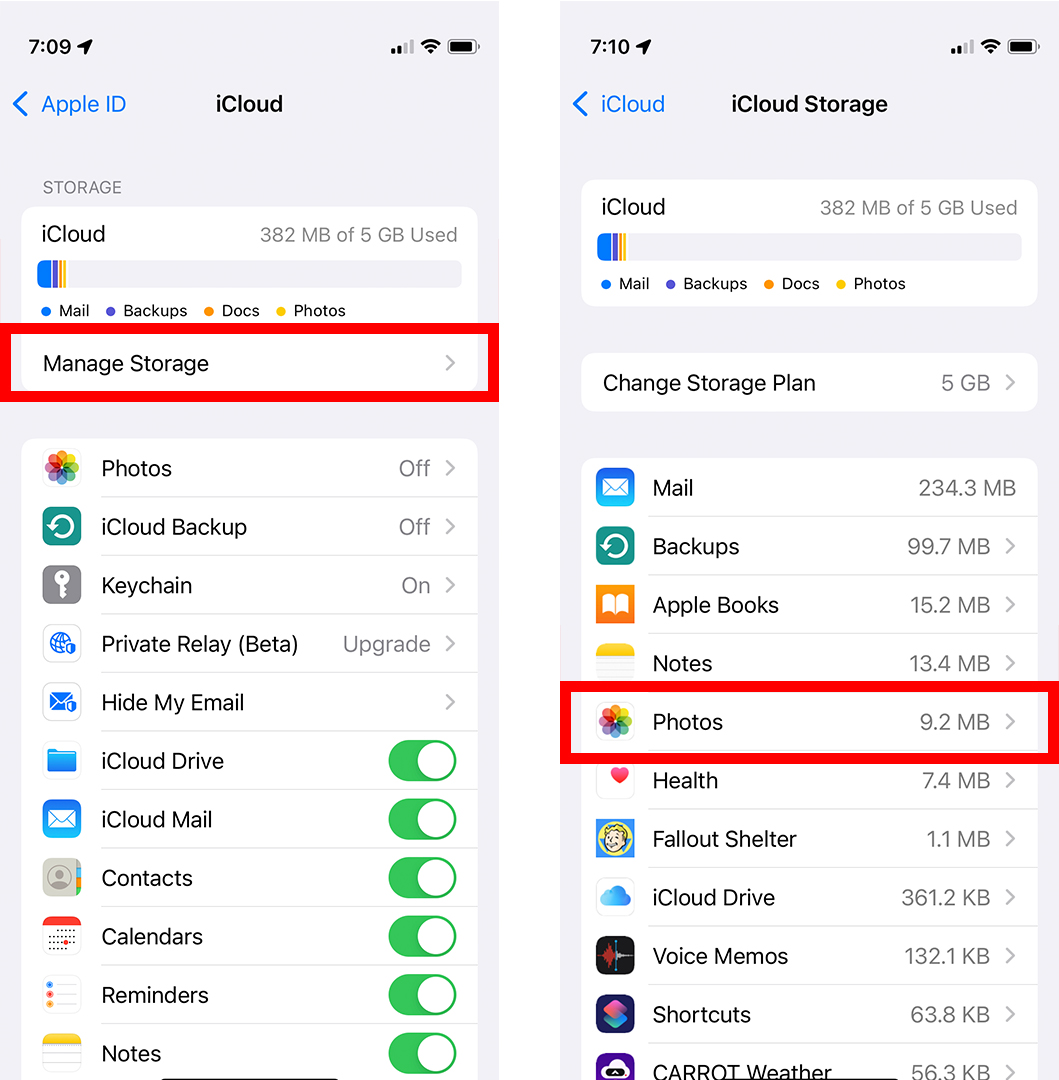iPhone에 저장된 사진이 많으면 기기 속도가 느려질 수 있습니다. iPhone에는 무료 iCloud 계정이 함께 제공되지만 5GB의 저장 공간만 제공하므로 모든 사진과 비디오를 저장하기에 공간이 충분하지 않을 수 있습니다. 공간을 확보하려면 iPhone에서 모든 사진을 빠르게 삭제하고 iCloud에 저장된 모든 사진을 삭제하는 방법은 다음과 같습니다.
iPhone에서 모든 사진을 삭제하는 방법
iPhone에서 모든 사진을 삭제하려면 사진 앱을 열고 사진 > 모든 사진 . 그런 다음 تحديد , 마지막 사진을 누르고 모든 사진과 비디오가 선택될 때까지 위로 밉니다. 마지막으로 휴지통 아이콘을 클릭하고 사진을 삭제합니다.
- iPhone에서 사진 앱을 엽니다.
- 그런 다음 선택 도서관. 화면의 왼쪽 하단 모서리에 이것을 볼 수 있습니다.
- 다음을 탭합니다. 모든 사진 . 이것은 화면의 오른쪽 하단 모서리에 표시됩니다.
- 그런 다음 결정. 화면의 오른쪽 상단에 이것을 볼 수 있습니다.
- 그런 다음 마지막 사진을 가볍게 탭하고 손가락을 화면 상단으로 드래그하십시오. .
- 그런 다음 휴지통 아이콘을 클릭하십시오. . 화면 오른쪽 하단에서 찾을 수 있습니다.
- 마지막으로 선택 사진 삭제 . 이것은 얼마나 많은 사진을 삭제하는지 알려줍니다. 사진을 모두 삭제하면 텍스트가 표시됩니다." 사진이나 동영상이 없습니다. 화면 중앙에.
수동으로 제거하지 않는 한 iPhone에서 모든 사진을 삭제하는 데 최대 30일이 걸립니다. 이렇게 하려면 앨범 그리고 아래로 스크롤 최근 삭제됨 . 그런 다음 선택 > 모두 삭제 . 마지막으로 사진 삭제를 선택합니다. 이 작업은 취소할 수 없습니다.
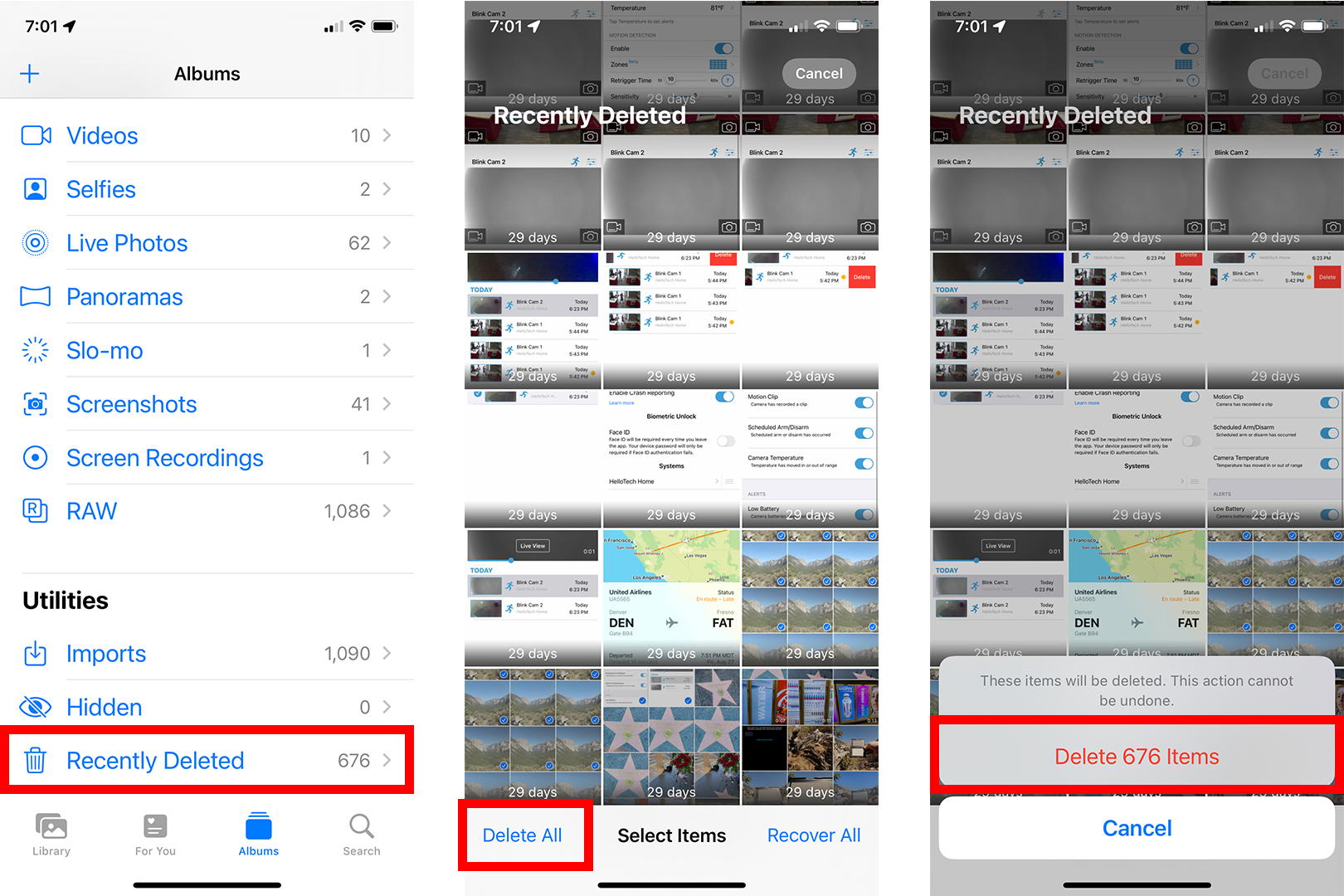
모든 휴대전화를 영구적으로 삭제하려면 휴대전화에 있는 모든 사진을 찾을 수도 있습니다. iCloud 계정 당신과 그것을 제거하십시오. 방법은 다음과 같습니다.
icloud에서 사진을 삭제하는 방법
- iPhone에서 설정 앱을 엽니다. .
- 그런 다음 Apple ID를 탭합니다. 이것은 설정 상단에 있는 귀하의 이름이 있는 버튼입니다.
- 다음을 클릭합니다. iCloud 위 .
- 그런 다음 누르십시오 스토리지 관리에 대해 . 이것은 얼마나 많은 공간이 어떤 모양으로 점유되고 있는지를 보여주는 막대 그래프 바로 아래에 있을 것입니다.
- 그런 다음 선택 ㅇㅇ.
- 마지막으로 클릭 비활성화 및 삭제를 클릭하십시오. . 이렇게 하면 사진을 iCloud 계정에 저장할 수 없습니다. 최대 40일이 지나면 모든 iCloud 사진 및 비디오도 삭제됩니다.